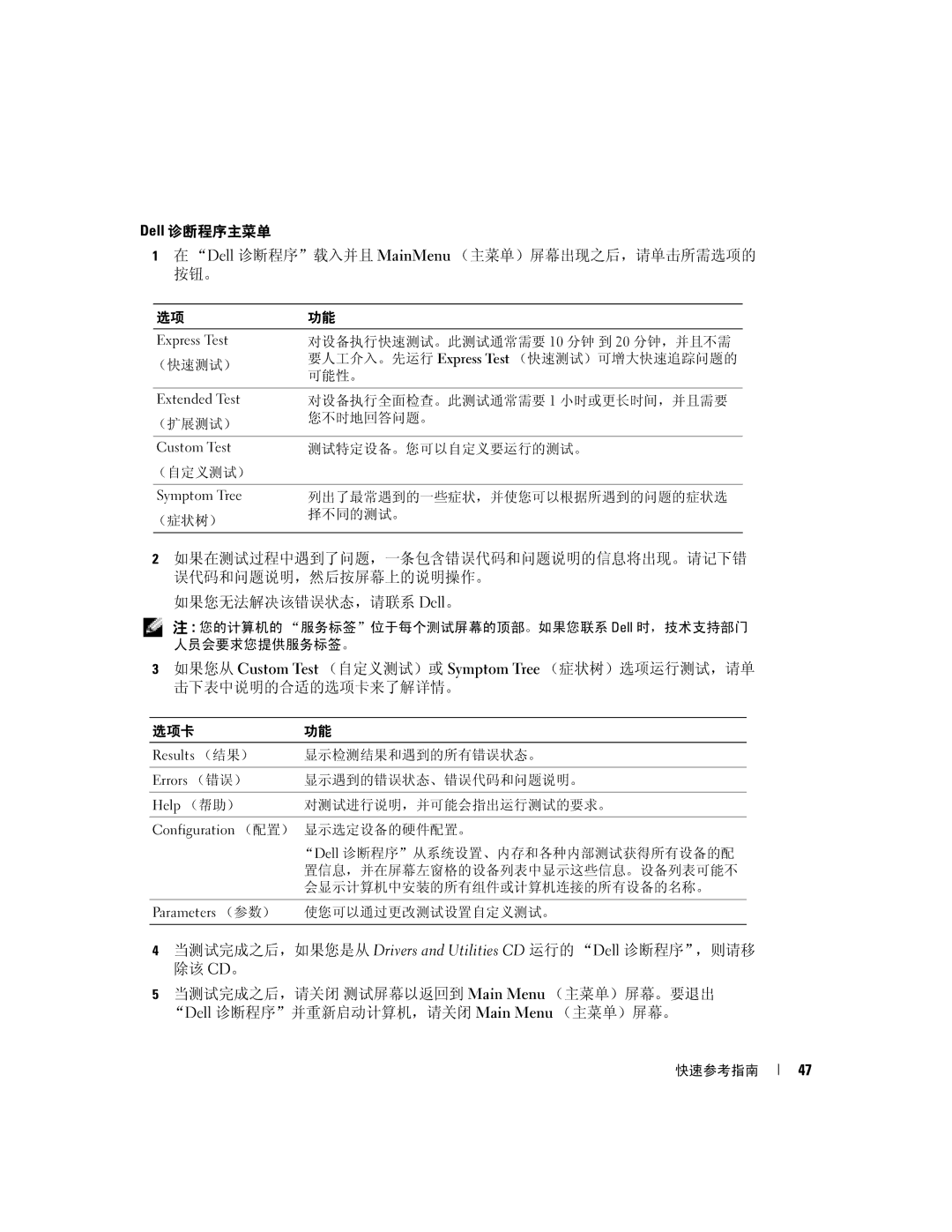Dell 诊断程序主菜单
1在 “Dell 诊断程序”载入并且 MainMenu (主菜单)屏幕出现之后,请单击所需选项的 按钮。
选项 | 功能 | |
|
| |
Express Test | 对设备执行快速测试。此测试通常需要 10 分钟 到 20 分钟,并且不需 | |
(快速测试) | 要人工介入。先运行 Express Test (快速测试)可增大快速追踪问题的 | |
可能性。 | ||
| ||
|
| |
Extended Test | 对设备执行全面检查。此测试通常需要 1 小时或更长时间,并且需要 | |
(扩展测试) | 您不时地回答问题。 | |
| ||
|
| |
Custom Test | 测试特定设备。您可以自定义要运行的测试。 | |
(自定义测试) |
| |
|
| |
Symptom Tree | 列出了最常遇到的一些症状,并使您可以根据所遇到的问题的症状选 | |
(症状树) | 择不同的测试。 | |
| ||
|
|
2如果在测试过程中遇到了问题,一条包含错误代码和问题说明的信息将出现。请记下错 误代码和问题说明,然后按屏幕上的说明操作。
如果您无法解决该错误状态,请联系 Dell。
![]() 注 : 您的计算机的 “服务标签”位于每个测试屏幕的顶部。如果您联系 Dell 时,技术支持部门 人员会要求您提供服务标签。
注 : 您的计算机的 “服务标签”位于每个测试屏幕的顶部。如果您联系 Dell 时,技术支持部门 人员会要求您提供服务标签。
3如果您从 Custom Test (自定义测试)或 Symptom Tree (症状树)选项运行测试,请单 击下表中说明的合适的选项卡来了解详情。
选项卡 | 功能 |
|
|
Results (结果) | 显示检测结果和遇到的所有错误状态。 |
|
|
Errors (错误) | 显示遇到的错误状态、错误代码和问题说明。 |
|
|
Help (帮助) | 对测试进行说明,并可能会指出运行测试的要求。 |
Configuration (配置) 显示选定设备的硬件配置。
“Dell 诊断程序”从系统设置、内存和各种内部测试获得所有设备的配 置信息,并在屏幕左窗格的设备列表中显示这些信息。设备列表可能不 会显示计算机中安装的所有组件或计算机连接的所有设备的名称。
Parameters (参数) | 使您可以通过更改测试设置自定义测试。 |
|
|
4当测试完成之后,如果您是从 Drivers and Utilities CD 运行的 “Dell 诊断程序”,则请移 除该 CD。
5当测试完成之后,请关闭 测试屏幕以返回到 Main Menu (主菜单)屏幕。要退出
“Dell 诊断程序”并重新启动计算机,请关闭 Main Menu (主菜单)屏幕。
快速参考指南
47